前編からの続き。
前編を書いたときは、実はまだ現物が届いていなかった。
翌日に配送されたので、さっそく梱包をとく。

上部には、USBポートが2つと、リセットピンホールと、有線LANケーブル用のポートがある。
USB Cポートは、充電用。(フル充電は約4.5時間とのこと)

SDカードスロットの右横にはワンタッチでデータコピーが行えるボタンが用意されている。

まず、本体を充電。その後、早速、SDカードのコピーをやってみることにする。
(スマホには別途、RAV FileHubアプリをインストールし、基本設定を行っておく)
今回、省電力ポータブルHDD、東芝 Canvio HD-TPA1U3-B/NにSDカードのデータをコピーすることにした。


本体の電源をオンにして、SDカードを挿入する。

この時点で、SDカードとポータブルHDDの2つのストレージメディアを物理的に接続していることになる。ここで、スマホにインストール済みの専用アプリを確認すると、それぞれのメディアの容量などが確認できる。 2つのストレージ画面の切り替えは、アプリの上部を左右にスライドするだけでOK。
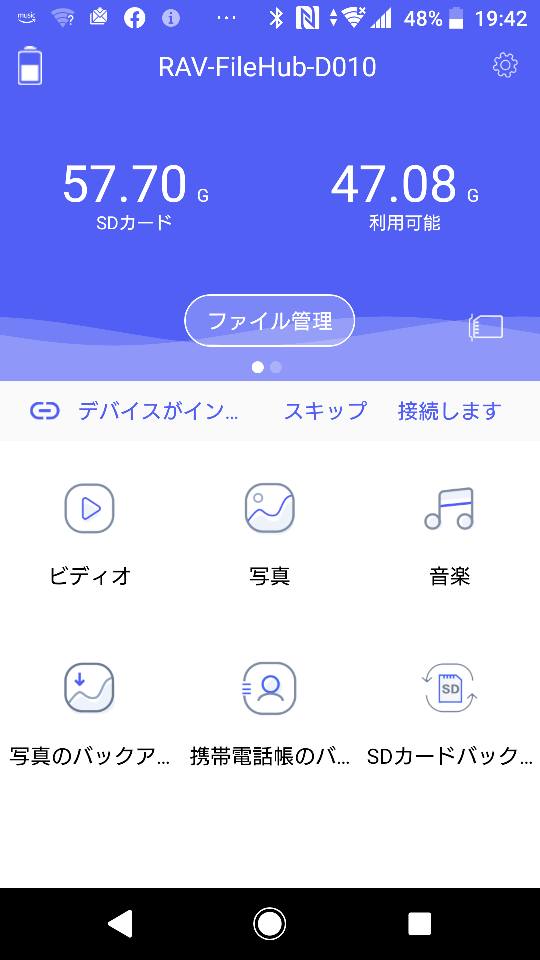
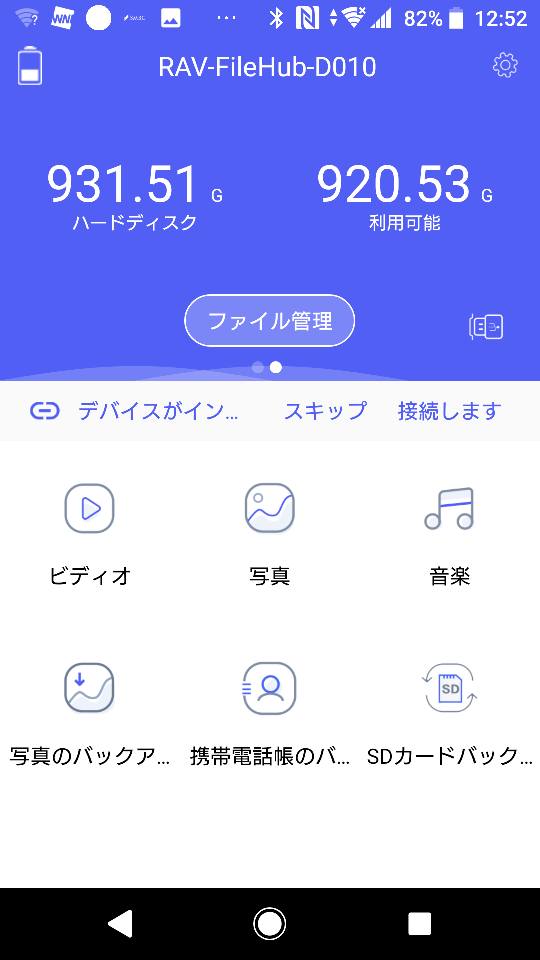

準備が整ったら、本体の左横にある「SD→USB」ボタンを長押しするか、アプリ画面にある「SDカードバックアップ」アイコンをタップする。
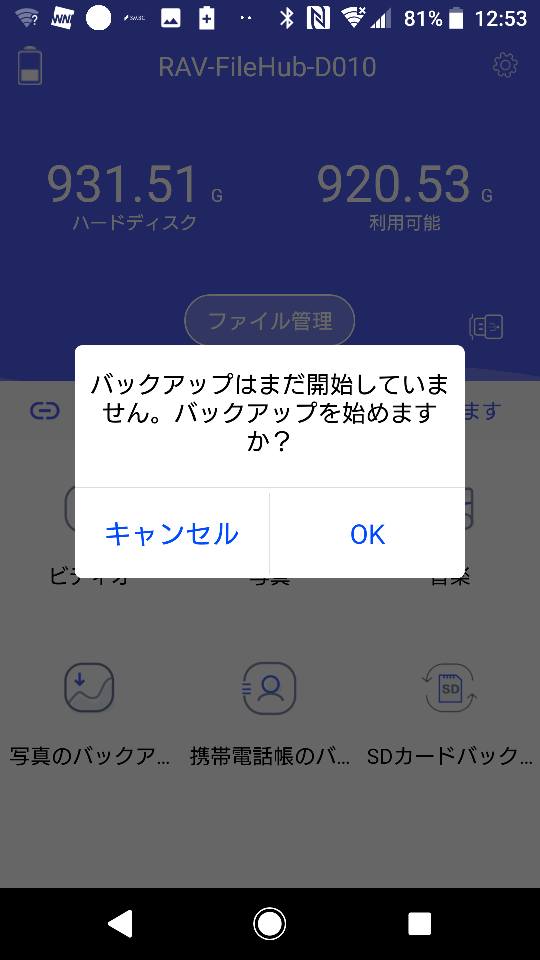
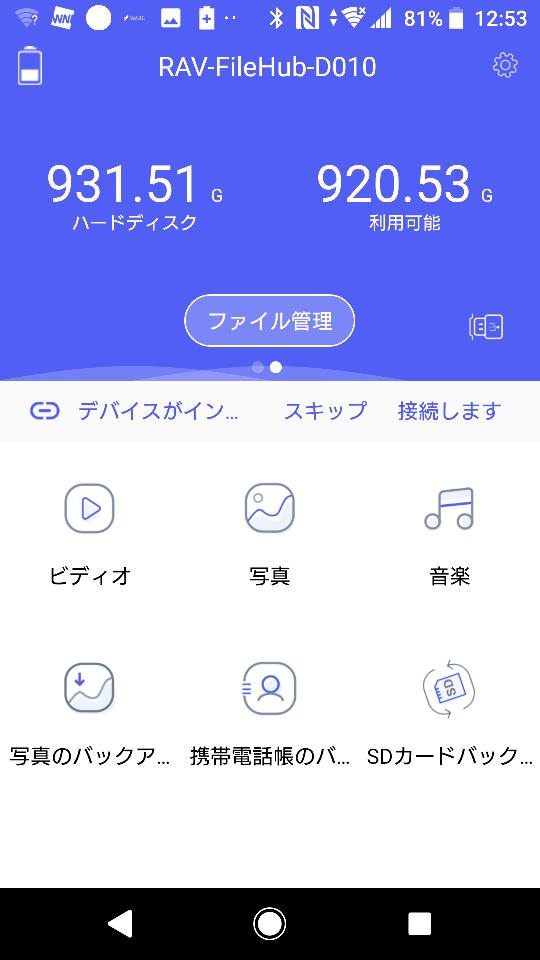
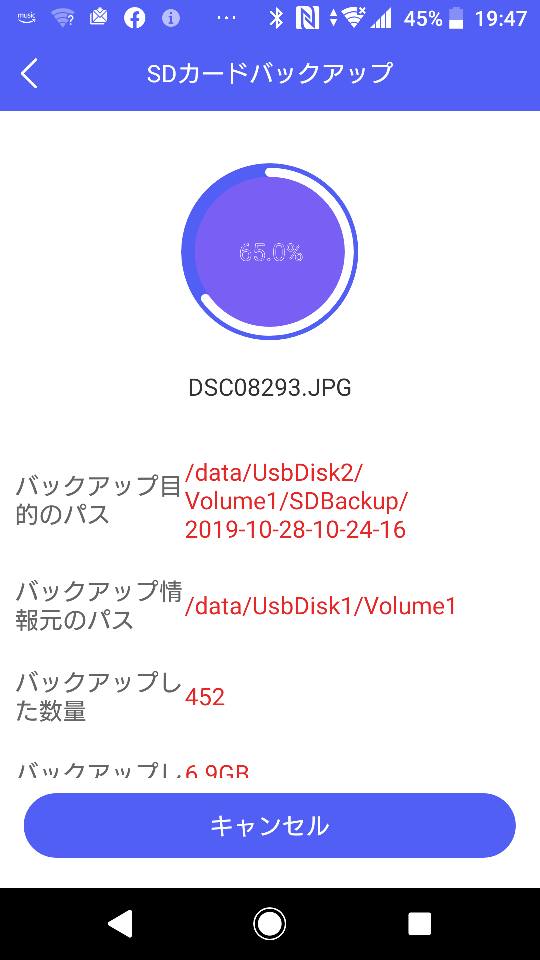
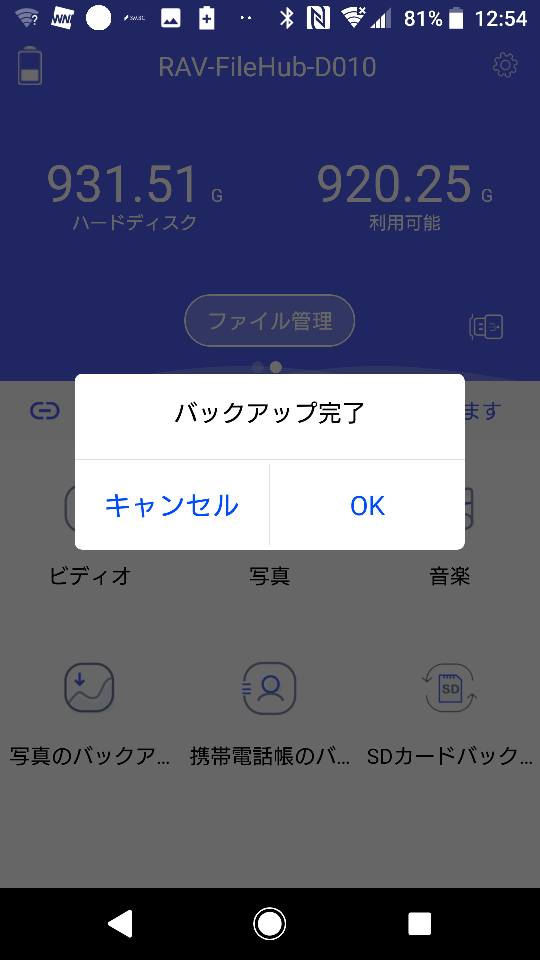
条件にもよると思うが、今回は11GBのデータが、14分程度で終了した。
実際にちゃんとコピーされたかどうかは、アプリからも確認できる。
下は、Canvio内のデータを表示した画面。コピーされたデータは、日時名がついたフォルダに格納されている。
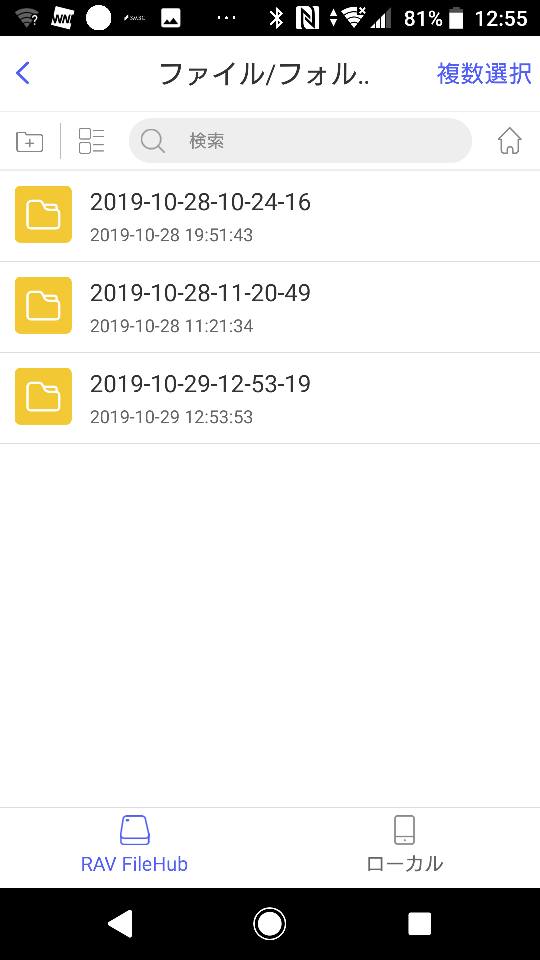
以上で、PCレスのSDカードデータのバックアップは終了だ。
最初のうちは、メディアをうまく認識できなかったり、既存のWifiが妨げになったりなど
少してこずったところもあるが、基本的な環境が出来上がってしまえば、あとはスムーズだった。
本来の目的を叶えるという点では、十分満足のいく製品だと思う。
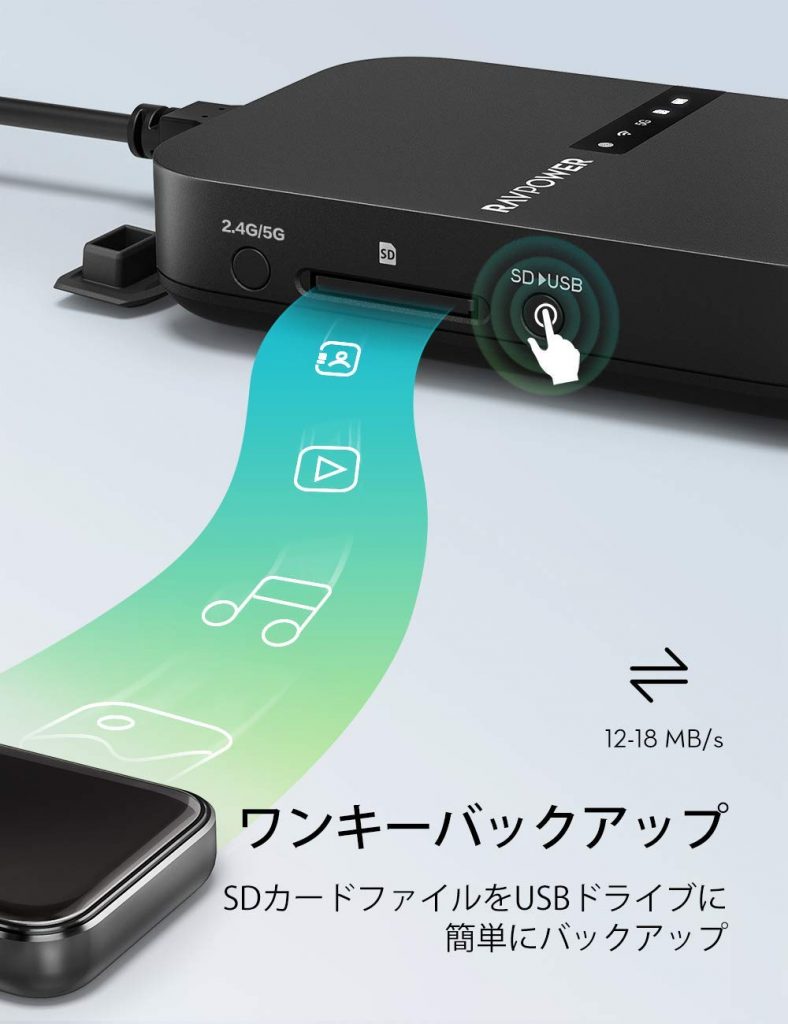
今回紹介した「ワンキーバックアップ」機能以外にも、ファイルハブとして、ルーターとして、モバイルバッテリーとして、と多彩な機能をRP-WD009は有している。
詳しくは、公式サイトをご覧いただきたい。
その他の多くの機能は、まだ自分の中では未知数で、実際に使ってみないとわからないことも多そうだ。
いずれにしても、PCレスで行動する機会を増やしてくれる強いアイテムになってくれそうな予感がする。
また機会があれば、使い勝手を書いていきたい。




